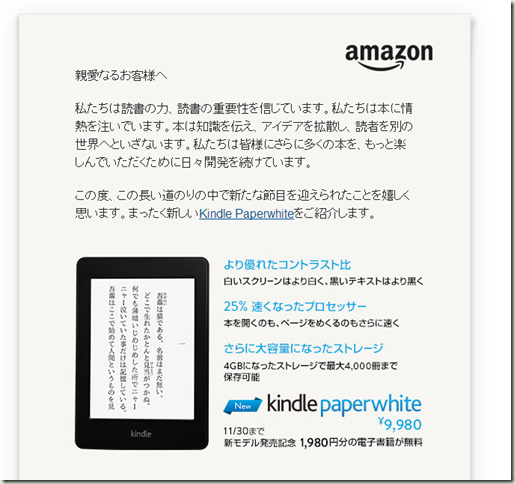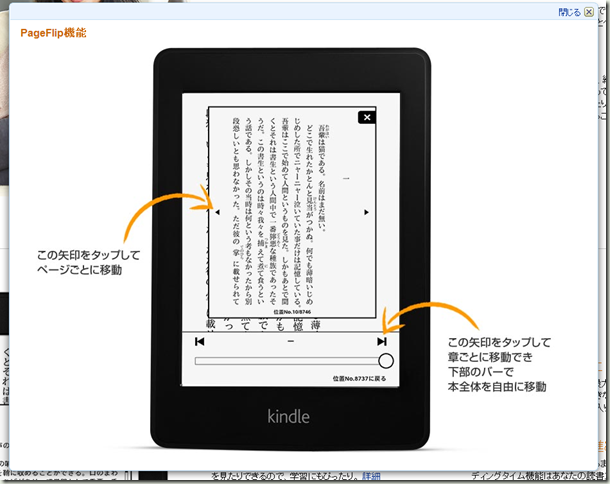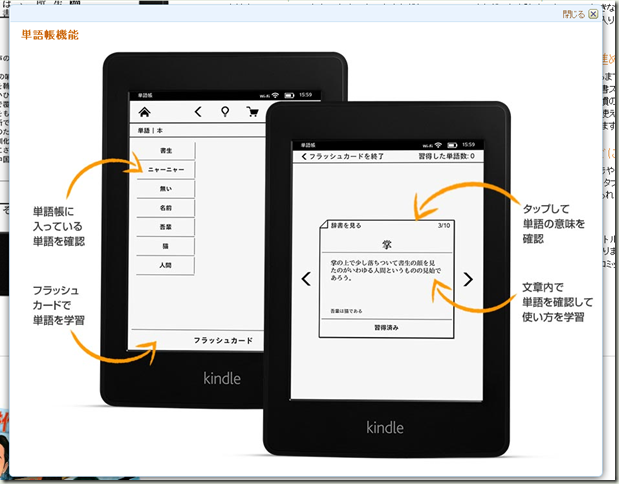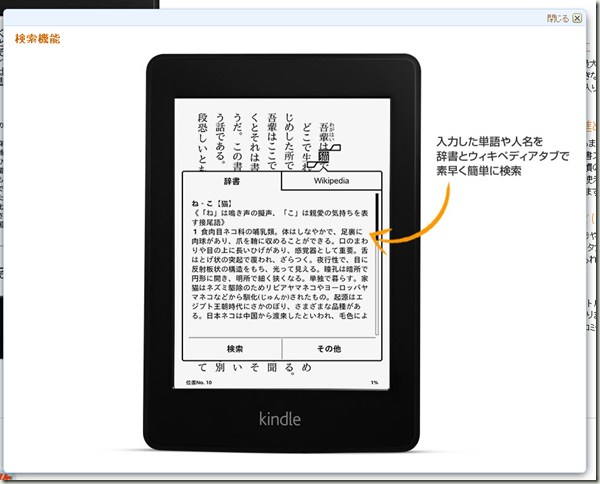新しいKindle Paperwhiteは、基本性能を重視した堅実なバージョンアップ
公開日:
:
Kindle Kindle Paperwhite
1.新しいKindle Paperwhiteが、発表&予約開始
2013/09/04、Amazonから、新しいKindle Paperwhiteが発表されました。
新しいKindle Paperwhiteも、Wi-Fi版と3G版の2種類です。
Kindle Paperwhite Wi-Fi版は、10月22日発売で、9980円(しかも、今なら1980円分のKindle本用クーポンがもらえるキャンペーンあり)。
Kindle Paperwhite 3G版は、11月12日発売で、14980円。
どちらも、今からでも、予約可能です。
2.新しいKindle Paperwhiteの、どこが魅力か
(1) Kindle Paperwhiteは、「買ってよかったなあ」といちばん強く思う物
Kindle Paperwhiteは、私がここ数年で購入した少なくない物の中で、「買ってよかったなあ」といちばん強く思う物です。Wi-Fi版で魅了されて、3G版を買い足したくらいです。
Kindle Paperwhiteの魅力は、次の4つです。
a.バッテリー長持ち
バッテリーが長持ちです。毎日数時間使って、気になったところをどんどんTwitterに共有しても、1週間程度は軽く持ちます。
b.片手で簡単操作
片手で操作が可能です。片手で持ち、片手でページをめくることができます。
片手で操作可能なので、片手でカバンを持って立っているときでも、ストレスなく読書を楽しむことができます。
c.目が疲れない
Kindle PaperwhiteのディスプレイはE inkという技術を使っているため、液晶ディスプレイに比べて、目が疲れません。
d.軽い
Kindle Paperwhiteは、軽いです。片手で持っていて、その手が疲れることは、ありません。常にカバンの中に入れていても、そのせいでカバンが重たくなることはありません。
(2) Kindle Paperwhiteの数少ないけれど、それほど小さくはない不満
しかし、Kindle Paperwhiteにも、数少ないけれど、それほど小さくない不満があります。次の3つです。
a.ページめくりが、若干もたつく
まず、ページめくりが、若干もたつきます。たまに、めくれていないのかと思い、2度タップしてしまって、一気に2ページ飛んでしまう、ということも発生します。
b.文字の選択がやりにくい
次に、文字の選択がやりづらいです。
書籍の一節をハイライトしたり、Twitterに共有するためには、文字の選択をする必要があります。
しかし、Kindle Paperwhiteで文字を選択するためには、なんというか、それなりの技術を必要とします。
c.文字入力がやりづらい
さらに、文字入力がやりづらいです。書籍の一部にメモを加えたり、Twitterへのコメントを書くためには、文字を入力する必要がありますが、これがやりづらい。
まず、ソフトウェアキーボードの反応が悪いです。タップしたつもりがタップできていない、といことが、頻繁に発生します。
また、変換は賢くありません。文節区切りを調整する機能はないようです。
さらに、予測変換があるのですが、予測までのタイムラグが若干あるために、スムーズに文字入力をすることができません。
(3) 基本性能を重視した、堅実なバージョンアップ
a.不満の原因は、基本性能の不足?
不満の原因は、基本的には、基本性能の不足によるものです。ページめくりがもたつくことは、処理速度の問題だと思いますので、プロセッサやRAMの問題なのでしょう。文字選択と文字入力のやりにくさは、処理速度とタッチパネル性能の問題なのではないかと思います。
b.プロセッサとタッチパネルが改善されたようです
これに対して、新しいKindle Paperwhiteは、プロセッサーとタッチパネルが改善されたようです。
25%速くなった新しいKindle Paperwhiteのプロセッサー。本を開くのもページをめくるのもさらに速く、スムーズに。また、Kindle Paperwhiteは最新の静電容量性タッチスクリーンを採用。軽いタッチにより正確に反応します。
25%速くなった、というのが、どの程度の改善なのかはよくわかりません。しかし、今のKindle Paperwhiteよりは、確実に改善されているはずです。
c.この方向性は、ありがたい
プロセッサーとタッチパネルを改善するというこの方向性は、大変ありがたいです。Kindle Paperwhiteに今求められているのは、たぶん、斬新な機能よりも、基本性能です。基本性能を重視している点で、今回のバージョンアップに、私は、とても期待しています。
3.その他のおもしろそうな機能
基本性能以外にも、いくつかのおもしろそうな機能が追加されそうです。
(1) Page Flip
まず、Page Flipです。これは、読んでいるページを開いたままに、別のページをプレビューする機能です。
新搭載のPage Flip機能で読んでいるページを開いたまま、ページごと、章ごとにパラパラとページをめくっていく感覚で、簡単にプレビューできます
(2) 単語帳機能
単語帳機能が搭載されました。
調べた単語が、単語帳に記録される機能です。単語帳に登録した単語は、フラッシュカードとして、単語チェックをすることができます。
Kindle Paperwhiteを使った英語の勉強に、役立ちそうです。
辞書で調べた単語を自動的に単語帳に追加。単語帳機能を使って、新しい語彙を確認したり、テストをしたり、用例を見たりできるので、学習にもぴったり。
(3) Wikipediaでチェックが簡単に
これまでは、単語を調べると、デフォルトでは内部辞書で検索であり、Wikipediaで調べるには、「その他」からたどる必要がありました。
これに対して、新型Kindle Paperwhiteでは、Wikipediaで調べるのが簡単になります。
Kindle Paperwhiteの検索機能は辞書とウィキペディアを統合しているので、文字の意味や本の内容などをページから離れることなく調べることができます。
4.私は、3G版を予約しました
私は、3G版を予約済みです。
私は、Kindle Paperwhiteを毎日、最低1~2時間は使っています。毎日使うものなので、基本性能が少しでも上がるなら、新型を購入する価値があると判断しました。
スポンサードリンク
関連記事
-

-
Kindleの「Your Highlights」で、目当ての本のハイライト一覧を、直接、表示するには?
1.課題=Kindleの「Your Highlights」で、目当ての本のハイライト一覧を簡単に表示
-

-
ブックマークレット「KindleHighlight」で、「kindle.amazon.co.jp」から、Kindle本のハイライト箇所を、シンプルなデータで、クリップボードに取り込む
その後の展開です。(2015-04-07追記) WorkFlowyにKindleのURLを書いて
-

-
Kindle Paperwhiteで、テキスト選択と文字入力をちょっとでも快適にするコツ
1.Kindle Paperwhiteの、難点 (1) Kindle Paperwhite礼賛 Ki
-

-
Kindleを使うと、なぜ、読書量が増えるのか?→Kindleが3つのボトルネックを解消するから。
1.Kindleを使うことと、読書量が増えたことの間の、関連性分析 (1) 事実、KindleとK
-

-
Kindle本の返品方法
1.子どもがKindle Paperwhiteで、Kindle本を誤注文 うちの子は、iPadやK
-

-
kindle.amazon.co.jpで、パソコンからKindle本に書き込む(が、現時点では保存できない。)
1.kindle.amazon.co.jpで、パソコンから、Kindle本に書き込むことができる!
-

-
より自由な「思考する場所」としての紙の本。その特徴と活用を考察する。
1.紙の本も、「思考する場所」 こんな文章を書きました。 本を、「思考する場所」として捉える
-

-
自信を持っておすすめする、2013年に収穫したKindle本10冊
1.Kindle Paperwhiteのおかげで、たくさん本が読めた1年だった 私にとって、201
-

-
本を、「思考する場所」として捉える
1.「本は読者と作者が一堂に会する場所となる」 (1) 『本は死なない』の予言 『本は死なない
-

-
Kindleの個人ページをウェブクリップして、Evernoteに読書メモを残す
1.Kindleの個人ページを使えば、読書メモを残すのが簡単 Kindle本の一節に、ハイライトを